Bonjour Geeks, lorsque nous installons Debian Linux sur notre système, lors de l'installation, il essaie d'obtenir l'adresse IP DHCP du modem (ou du serveur DHCP) si disponible. Mais il est toujours recommandé d'avoir une adresse IP statique sur votre système. Dans cet article, nous expliquerons comment configurer une adresse IPv4 statique dans Debian 11 (Bullseye). Dans Debian Linux, il existe deux façons de définir ou de configurer une adresse IP statique.
Configurer l'adresse IP statique à partir de l'interface graphique
Connectez-vous à votre environnement Debian Desktop, depuis Paramètres -> Choisissez Réseau
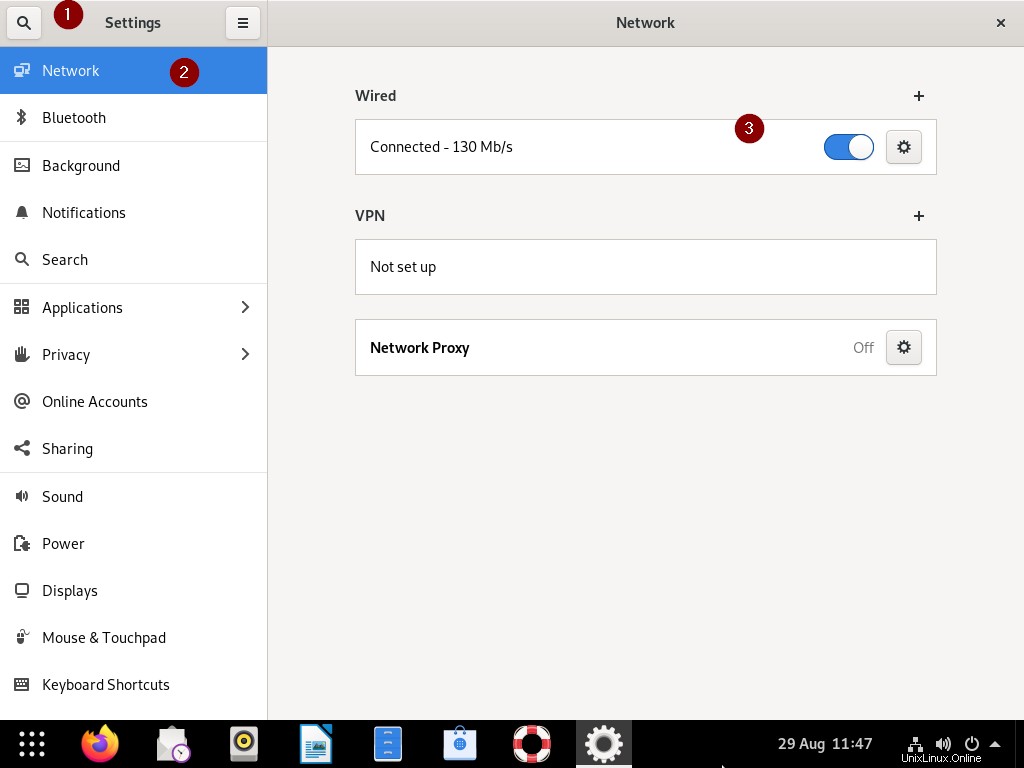
Cliquez sur Paramètres filaires, puis nous obtiendrons la fenêtre suivante,
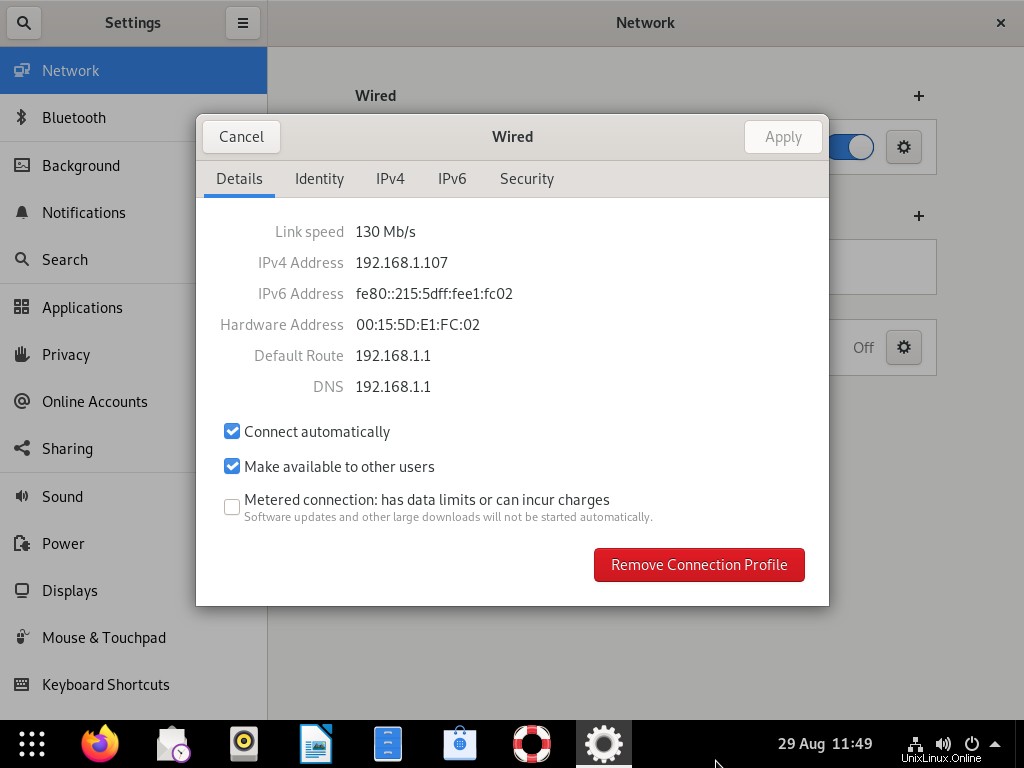
Remarque :Pour désactiver IPv6, accédez à l'onglet IPv6 et choisissez l'option "Désactiver"
Cliquez sur l'onglet IPv4
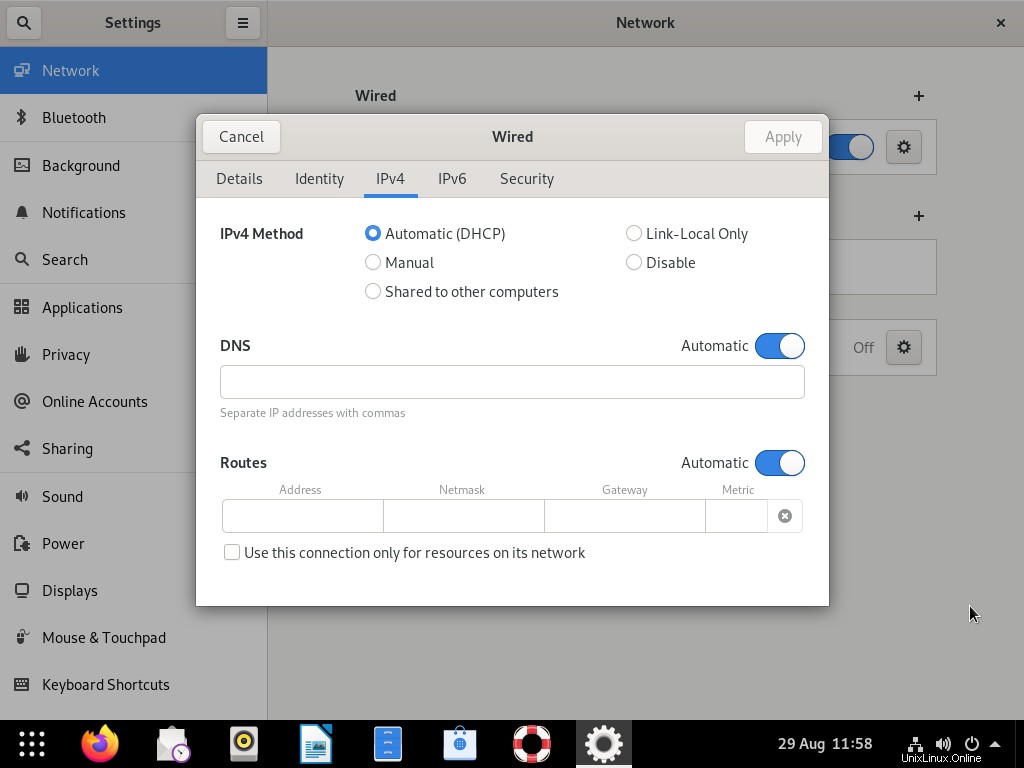
La fenêtre ci-dessus montre que le DHCP automatique est configuré, donc pour configurer l'IP statique, choisissez Manuel, puis spécifiez les détails IP comme l'adresse IP, le masque de réseau, la passerelle et l'IP du serveur DNS.
Remarque :Pour spécifier l'adresse IP du serveur DNS, désactivez d'abord l'adresse IP DNS automatique en la basculant.
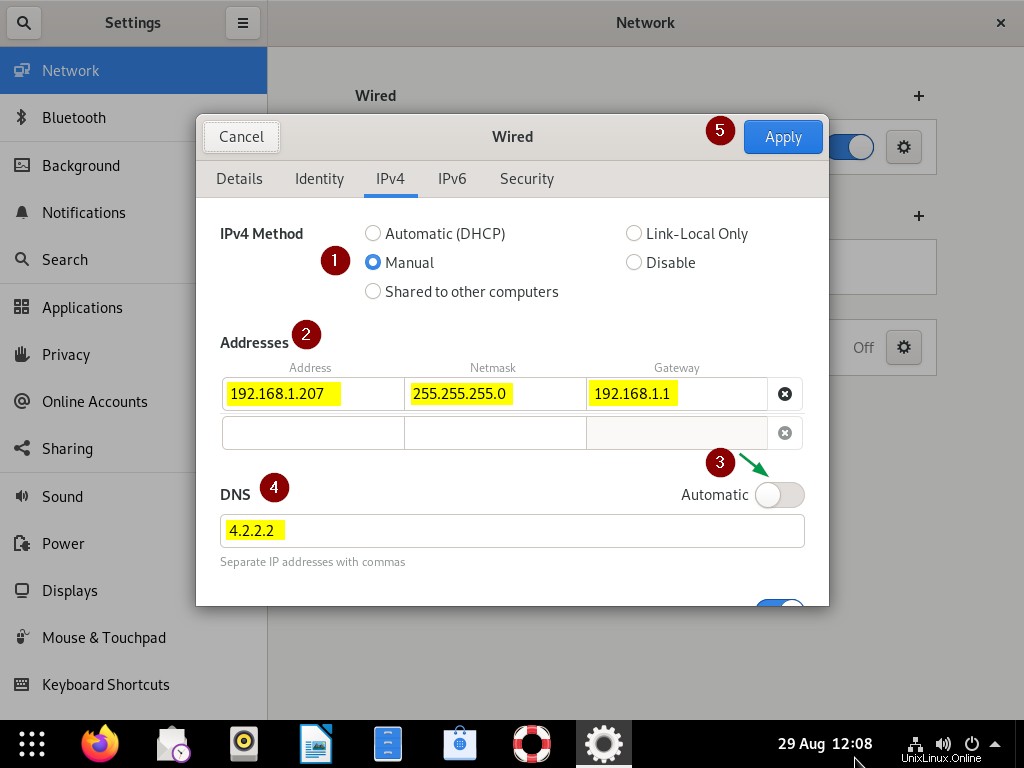
Cliquez sur Appliquer pour enregistrer les modifications.
Maintenant, désactivez et activez l'interface en la basculant afin qu'une nouvelle adresse IP soit attribuée à l'interface.
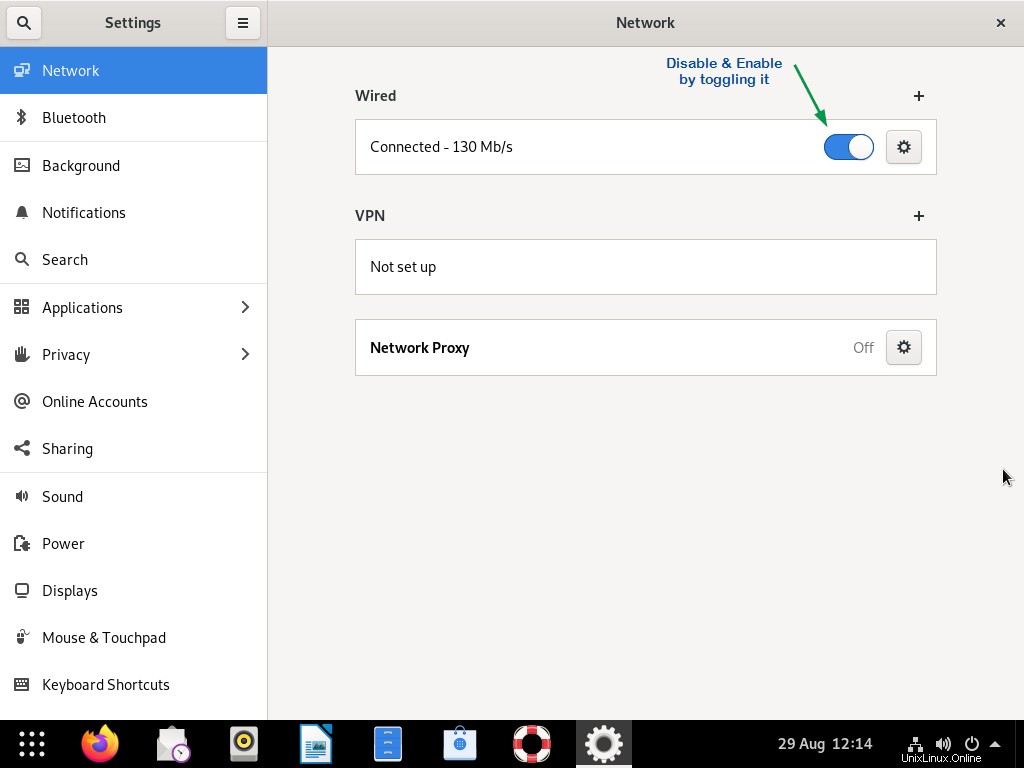
Maintenant, cliquez à nouveau sur les paramètres câblés pour vérifier si la nouvelle adresse IP statique est attribuée ou non.
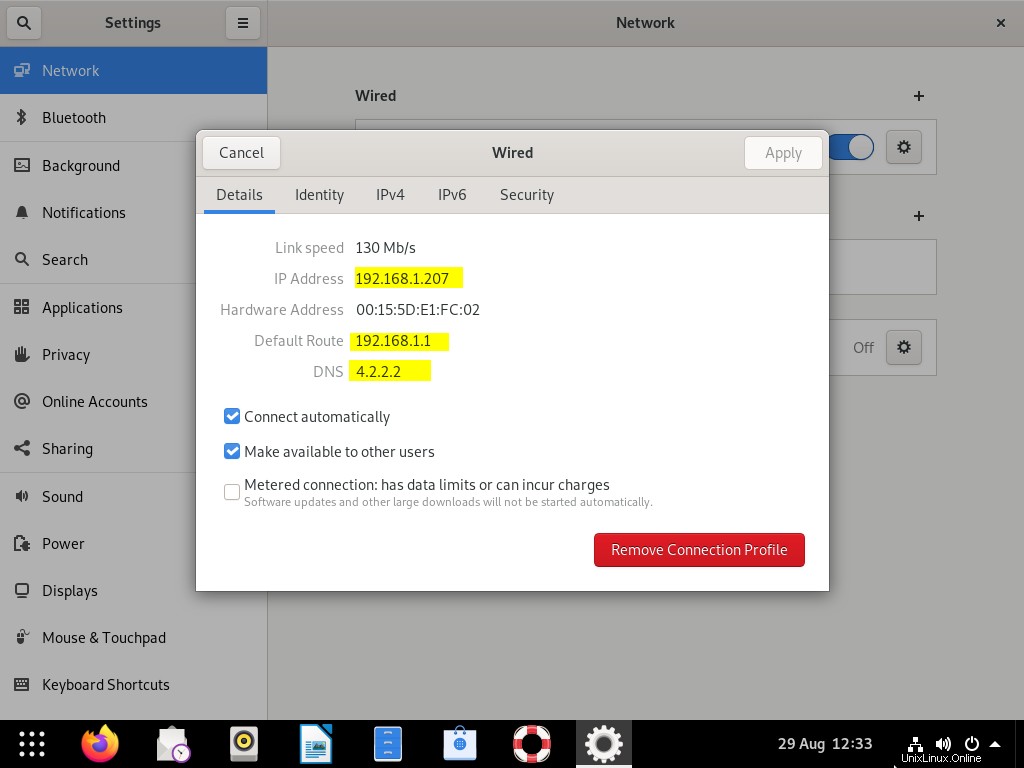
Parfait, ci-dessus confirme que la nouvelle adresse IP statique est configurée avec succès. Voyons maintenant une autre façon de configurer l'adresse IP dans Debian Linux.
Configurer l'adresse IP statique à partir de la ligne de commande
Ouvrez le terminal et identifiez l'interface sur laquelle nous allons configurer l'adresse IP statique. Exécutez la commande ci-dessous ip,
$ ip add show
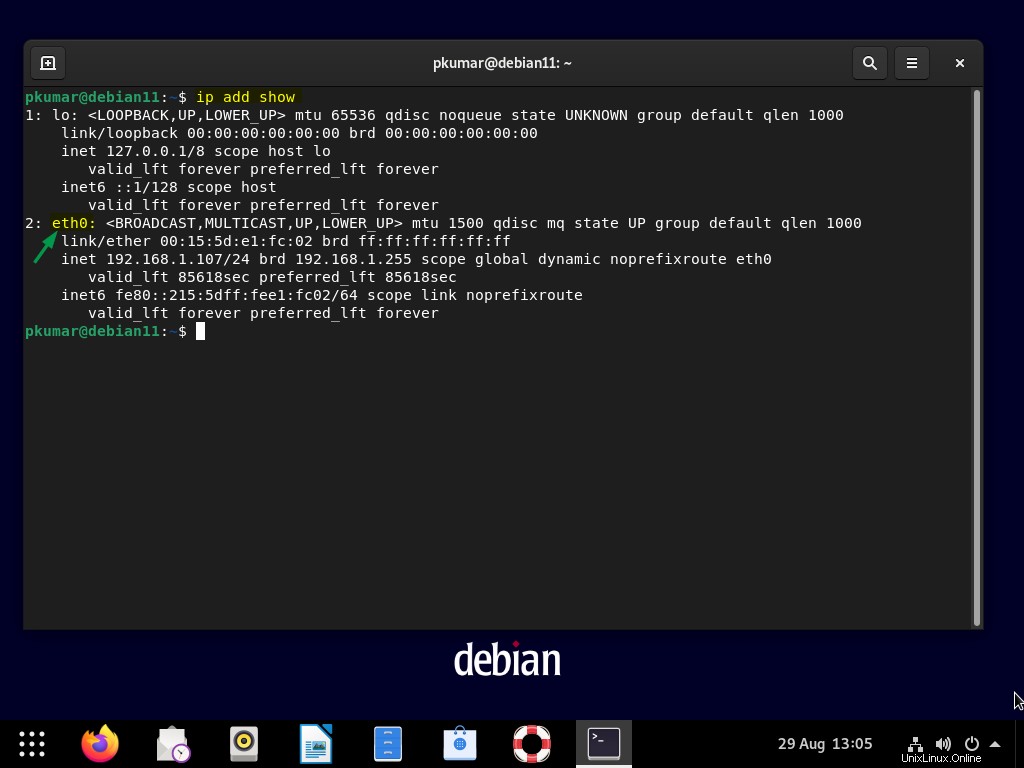
Exécutez maintenant la commande nmcli pour obtenir le nom de la connexion,
$ nmcli connection
Une fois que nous avons obtenu le nom de la connexion, exécutez la commande ci-dessous nmcli pour attribuer une adresse IPv4 statique,
Syntaxe :
$ nmcli con mod 'nom-de-connexion' ipv4.address
$ nmcli con mod 'eth0' ipv4.address 192.168.1.151/24
Définissez la passerelle en exécutant ci-dessous
$ nmcli con mod 'eth0' ipv4.gateway 192.168.1.1
Modifiez la configuration de DHCP à Manual , afin que l'IP soit statique et persistant, exécutez
$ nmcli con mod 'eth0' ipv4.method manual
Définissez l'adresse IP du serveur DNS en exécutant la commande ci-dessous,
$ nmcli con mod 'eth0' ipv4.dns '8.8.8.8'
Désactivez et activez la connexion afin que les modifications ci-dessus entrent en vigueur.
$ nmcli connection down eth0 $ nmcli connection up eth0
Exécutez maintenant la commande IP pour vérifier l'adresse IP,
$ ip add show eth0
La sortie des commandes ci-dessus ressemblerait à ceci :
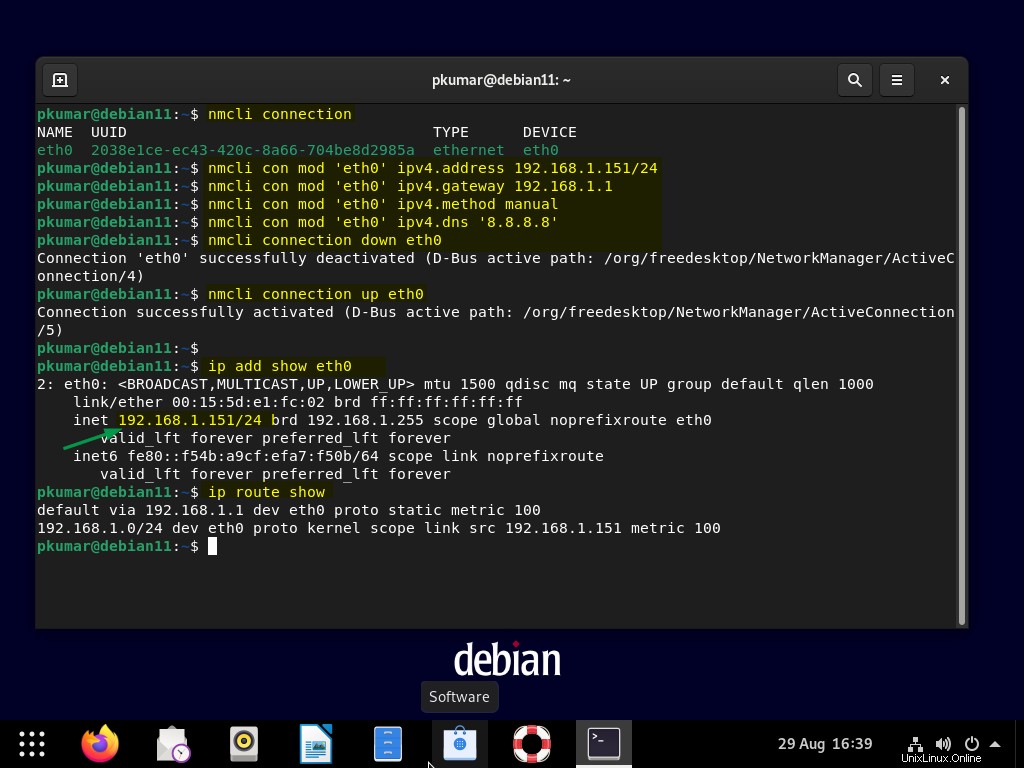
Parfait, la sortie ci-dessus confirme que l'adresse IP statique a été configurée avec succès sur l'interface eth0. C'est tout de ce post. Veuillez partager vos commentaires et vos questions dans la section des commentaires ci-dessous.